Nắm bắt cách chơi Fortnite của bạn trên Nintendo Switch - Đây là Hướng dẫn cụ thể
Nintendo Switch là một trong những máy chơi game video tốt nhất với một số trò chơi xuất sắc, chẳng hạn như Super Mario, Pokemon, Ring Fit Adventure và Fortnite. Tuy nhiên, nếu bạn là một cựu chiến binh Nintendo thích chụp ảnh màn hình trò chơi của mình, bạn có thể tự hỏi cách quay video trò chơi Fortnite trên Nintendo Switch trực tiếp. Rất tiếc, tính năng quay video trên Nintendo Switch vì một lý do nào đó đã bị loại bỏ. Khi bạn cần ghi lại các trò chơi, bạn có thể chỉ cần chọn một thẻ chụp hoặc tìm phương án thay thế tốt nhất từ bài viết.
Danh sách Hướng dẫn
Tại sao không thể ghi trực tiếp Fortnite trên Switch Cách ghi lại trò chơi Fortnite bằng thẻ chụp Cách chụp Fortnite trên Switch trên PC/Mac Câu hỏi thường gặp về Ghi Fortnite trên SwitchTại sao không thể ghi trực tiếp Fortnite trên Switch
Nhiều người hâm mộ Nintendo đã thắc mắc tại sao công ty lại loại bỏ tính năng ghi âm khỏi Nintendo Switch. Việc mất một trong những tính năng chính của Nintendo là điều rất đáng thất vọng đối với một số người dùng. Người dùng Nintendo thích thú với ý tưởng về ghi lại các màn chơi Fortnite của họ trên các nền tảng truyền thông xã hội như Facebook. Tuy nhiên, nó không còn khả dụng trên thiết bị. Nhiều người đã thắc mắc tại sao họ lại loại bỏ tính năng Quay video.
Epic Games đã quyết định loại bỏ tính năng quay phim màn hình để cải thiện hiệu suất tổng thể của Fortnite. Công ty phát hiện ra rằng Fortnite thường xuyên gặp sự cố và chậm do thiếu bộ nhớ hệ thống. Bằng cách loại bỏ tính năng ghi âm, bạn sẽ tiết kiệm được rất nhiều RAM, điều này sẽ cải thiện hiệu suất tổng thể của trò chơi. Người dùng Nintendo Switch đang hy vọng rằng công ty sẽ sớm khôi phục tính năng này. Nhưng bạn có biết có những cách thay thế khác để ghi lại Fortnite của bạn trên Switch? Tiếp tục đọc để biết thêm thông tin.
Cách ghi lại trò chơi Fortnite bằng thẻ chụp
Làm cách nào để ghi lại các màn chơi Fortnite trên Switch mà không có tính năng ghi tích hợp sẵn? Thẻ chụp là một trong những phương pháp được sử dụng thường xuyên để ghi lại màn hình của Nintendo Switch. Nhưng nó đòi hỏi một số chuẩn bị cơ bản. Vì lý do đó, chúng tôi đã tạo một danh sách việc cần làm và các hướng dẫn bằng văn bản bên dưới.
Những vật dụng này cần thiết cho quá trình quay phim màn hình, ngoài thiết bị Nintendo Switch và thẻ chụp. Một Nintendo Switch Dock có cả cổng USB và giao diện HDMI. Bạn cũng cần sử dụng máy tính để ghi lại quá trình chơi Fortnite trên Switch.
Bước 1.Chuẩn bị cáp HDMI có thể kết nối Switch và Capture Card. Điều đầu tiên bạn cần làm là lấy Nintendo Switch Dock và PC để bàn, sau đó kết nối cáp HMDI của bạn với Dock và PC để bàn. Nó cho phép bạn phản chiếu các video chơi trò chơi Fortnite từ Switch sang máy tính của bạn với chất lượng gốc.

Bước 2.Kết nối Nintendo Switch của bạn với Nintendo Switch Dock mà bạn đã chuẩn bị trước đó. Kết nối thẻ chụp của bạn với máy tính để bàn bằng cáp USB. Và để làm rõ, các cổng đầu ra phải được kết nối với TV và PC, trong khi bạn nên kết nối cổng đầu vào với công tắc Nintendo của mình. Hơn nữa, hãy đảm bảo rằng PC của bạn nhận ra Nintendo của bạn.
Bước 3.Cài đặt và khởi chạy trình ghi màn hình liên quan trên máy tính để bàn của bạn. Sau đó, tiến hành chơi trò chơi trên Nintendo Switch của bạn. Sau đó, nhấp vào nút "Ghi" nằm ở thẻ chụp. Và sau khi kết thúc trò chơi, chỉ cần nhấn vào nút "Dừng". Hơn nữa, bạn có thể sử dụng máy ghi màn hình chuyên nghiệp để có được chất lượng video gốc.
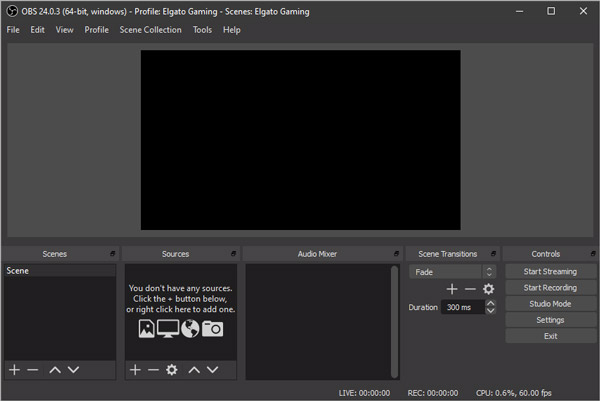
Cách chụp Fortnite trên Switch trên PC/Mac
Có một giải pháp thay thế cho chụp Fortnite trên Switch không có thẻ chụp? Cho dù bạn không có đủ ngân sách cho thẻ chụp hoặc cần chọn một trình ghi màn hình chuyên nghiệp khác trên PC hoặc Mac, AnyRec Screen Recorder là trình ghi trò chơi tất cả trong một, cung cấp chế độ trò chơi tuyệt vời để phát hiện Fortnite trên máy tính của bạn, nhưng cũng cho phép bạn nâng cao giọng nói của micrô. Hơn nữa, có các chú thích và các tính năng chỉnh sửa để đánh bóng video.

Cung cấp 7 chế độ quay màn hình khác nhau để có được các video mong muốn, bao gồm cả video Fortnite.
Quay video màn hình, giọng nói của micrô, âm thanh hệ thống và webcam vào các tệp trò chơi.
Giao diện người dùng dễ dàng ghi và chỉnh sửa video hơn so với trình ghi màn hình đi kèm thẻ chụp.
Tinh chỉnh codec video, tốc độ khung hình, tốc độ bit, tốc độ lấy mẫu, v.v. để ghi lại Fortnite trên Switch.
100% Bảo mật
100% Bảo mật
Bước 1.Fortnite hỗ trợ lưu chéo giữa các thiết bị. Điều đó có nghĩa là bạn có thể tiếp tục trò chơi mà bạn đã bắt đầu trên Nintendo Switch trên máy tính xách tay của mình, sau đó chuyển tất cả tiến trình đó trở lại Switch khi bạn đã sẵn sàng.

Bước 2.Khởi chạy Trình ghi màn hình AnyRec trên máy tính của bạn và nhấp vào nút "Trình ghi trò chơi" trên thanh tác vụ. Nhấp vào nút "Chọn trò chơi", bạn có thể chọn màn hình windows của Video trò chơi Fortnite từ Switch mà bạn muốn quay.

Bước 3.Bật tùy chọn Âm thanh hệ thống để ghi lại các tệp âm thanh từ Switch. Bạn cũng có thể thêm giọng nói micrô và cảnh quay webcam. Sau đó, bạn có thể bắt đầu ghi bằng cách nhấp vào nút "REC" trước khi bắt đầu trò chơi Fortnite.

Bước 4.Trong quá trình này, bạn cũng có thể chụp ảnh màn hình cho Fortnite hoặc thêm một số chú thích. Một khi bạn có đã quay được các video Fortnite mong muốn, bạn có thể nhấp vào nút "Dừng" để lưu video chơi trò chơi Fortnite đã ghi trên PC.

Câu hỏi thường gặp về Ghi Fortnite trên Switch
-
Tại sao tôi không thể quay video phát lại trên Switch?
Có nhiều lý do khác nhau khiến bạn không thể ghi lại việc phát lại Fortnite trên Switch nữa. Đảm bảo rằng bạn đã cập nhật phần mềm và bảng điều khiển lên phiên bản mới nhất. Nó là cần thiết để giữ cho hệ thống phù hợp với các bản cập nhật của công ty. Đảm bảo rằng tùy chọn phát lại 30 giây không bị tắt trên Nintendo Switch.
-
Tôi có thể phản chiếu lối chơi Fornite từ Chuyển sang Máy tính bằng thẻ chụp không?
Không. Không thể vì cáp HDMI chỉ có một cổng cho đầu ra. Bạn cũng cần một cổng đầu vào có thẻ chụp. Đó là lý do mà bạn cần thẻ chụp để quay video trò chơi Fortnite trên Switch. Vì Fortnite hỗ trợ lưu chéo giữa các thiết bị, bạn có thể chỉ cần ghi lại quá trình chơi trò chơi trên máy tính của mình.
-
Có thể quay lại Fornite trên Switch không?
Vâng. Switch đã loại bỏ các tính năng quay màn hình, nhưng bạn vẫn có thể sử dụng phím nóng Nintendo Switch để dễ dàng quay video phát lại trong 30 giây cuối cùng của trò chơi Fortnite. Chỉ cần nhấn nút ghi để ghi trò chơi trên Switch và nhận được video mong muốn. Bạn nên đảm bảo có đủ không gian lưu trữ.
Phần kết luận
Fortnite quả thực là một tựa game battle royal nổi tiếng được rất nhiều game thủ yêu thích. Bản phát hành của nó không phổ biến như vậy. Tuy nhiên, sau một thời gian, nó đã thu hút được sự chú ý của hàng triệu người do độ chắc chắn, thiết kế hoành tráng của avatar và cảm giác hồi hộp khi chơi. Đó là lý do tại sao nhiều người muốn quay clip hoặc quá trình chơi của họ. Vì lý do đó, đã nêu ở trên là các phương pháp trên cách ghi lại trò chơi Fortnite trên Switch. Chúng tôi hy vọng rằng bài viết này sẽ giúp bạn trong bất kỳ cách nào. Thực hiện các tình huống đã cho và thích chơi Fortnite.
